LXQt développé à partir de composants populaires de LXDE et Razor Qt projet, LXQt est un environnement de bureau gratuit, open-source, léger et rapide pour les distributions Linux et BSD. Il est livré avec plusieurs fonctionnalités intéressantes et bien connues, empruntées au bureau LXDE, telles qu'une faible utilisation des ressources système et des interfaces utilisateur élégantes et propres.
De plus, l'une de ses propriétés distinctives est le haut niveau de personnalisation pour répondre aux besoins d'utilisation du bureau. L'environnement de bureau par défaut sur Knoppix, Lubuntu et quelques autres distributions Linux moins connues a été l'environnement de bureau par défaut.
Fonctionnalités du bureau LXQt
Vous trouverez ci-dessous quelques-uns de ses composants importants et fonctionnalités supplémentaires :
- Gestionnaire de fichiers pcmanfm-qt, un port Qt pour PCManFM et libfm
- lxterminal, un émulateur de terminal
- gestionnaire de sessions lxsession
- lxqt-runner, un lanceur d'applications rapide
- Livré avec un composant d'économie d'énergie intégré
- Prend en charge plusieurs langues internationales
- Prend en charge plusieurs raccourcis clavier ainsi que de nombreuses autres fonctionnalités mineures
La dernière version de cet environnement de bureau relativement nouveau est LXQt 0.17.0 , qui s'accompagne de plusieurs améliorations répertoriées ci-dessous :
- Paquets construits avec Qt 5.11.
- Gestionnaire de fichiers libfm-qt amélioré.
- qps et capture d'écran désormais sous l'égide de LXQt.
- Corrections de fuites de mémoire liées au menu.
- Amélioration des paramètres de LXQtCompiler.
- Nouveau composant lxqt-themes.
- Amélioration de la fin de session pour l'arrêt/le redémarrage et bien plus encore.
Comment installer LXQt Desktop sur Ubuntu Linux
Bien que la dernière version de LXQt ne soit pas disponible à partir des dépôts Ubuntu par défaut, le moyen le plus simple d'essayer la dernière version de bureau LXQt dans Ubuntu 20.04 LTS est d'utiliser la commande suivante.
$ sudo apt-get update $ sudo apt install lxqt sddm
Une fois l'installation terminée, vous pouvez vous déconnecter de votre session en cours ou redémarrer le système. Choisissez ensuite LXQt bureau à l'interface de connexion comme indiqué dans l'image ci-dessous :
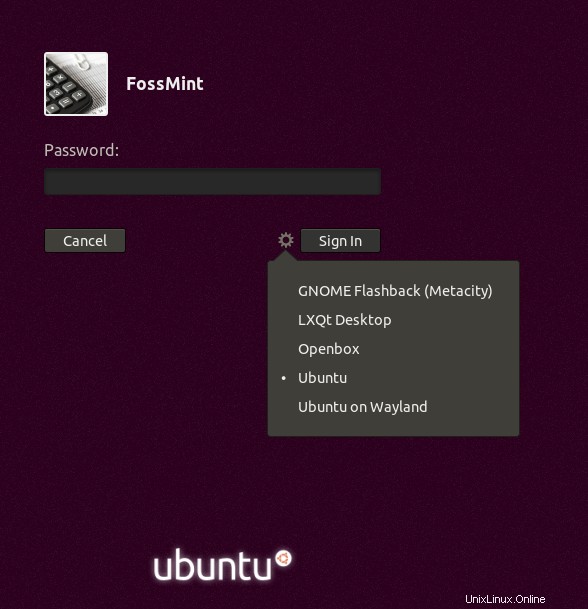
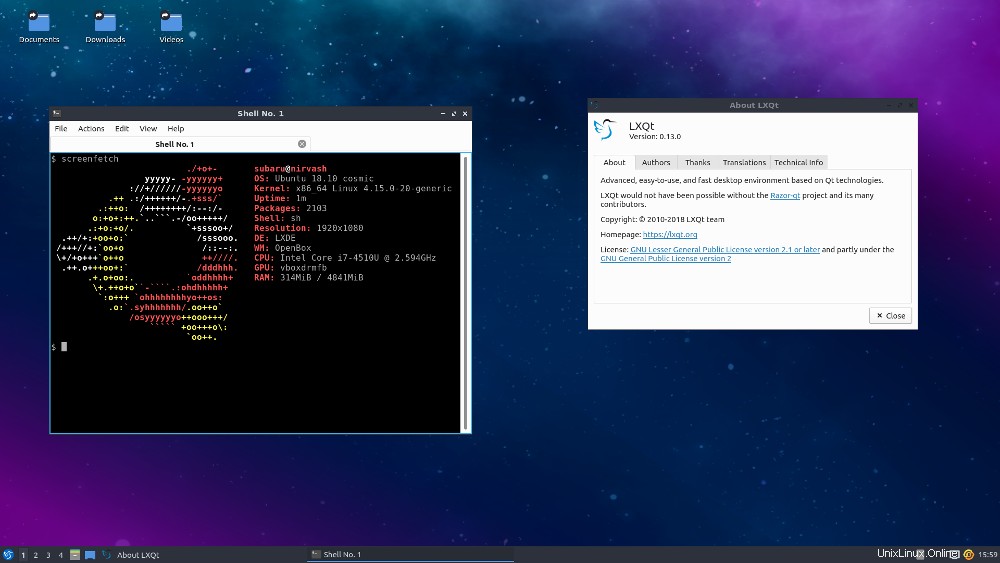
Installer LXQt Desktop dans Fedora Linux
À partir de Fedora 22 à partir de là, les packages LXQt sont inclus dans les référentiels Fedora par défaut et peuvent être installés à l'aide de yum ou nfn comme indiqué.
# dnf install @lxqt
Après l'installation, déconnectez-vous de la session en cours et reconnectez-vous avec le LXQt session comme indiqué.
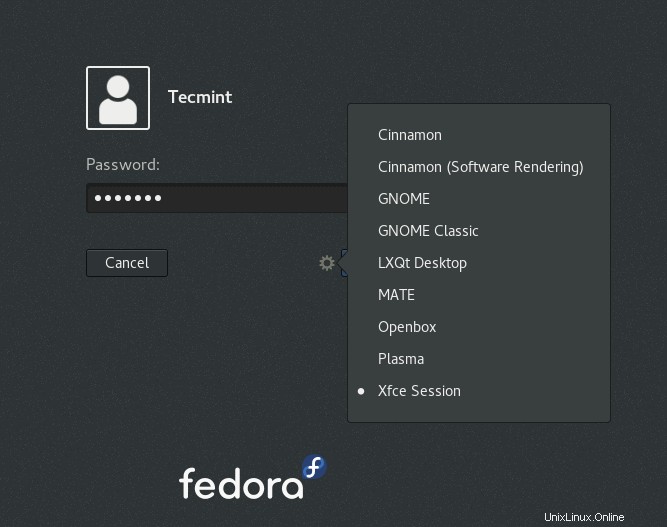
D'après la capture d'écran suivante, les dépôts Fedora officiels ont toujours LXQT 0.16.0 .
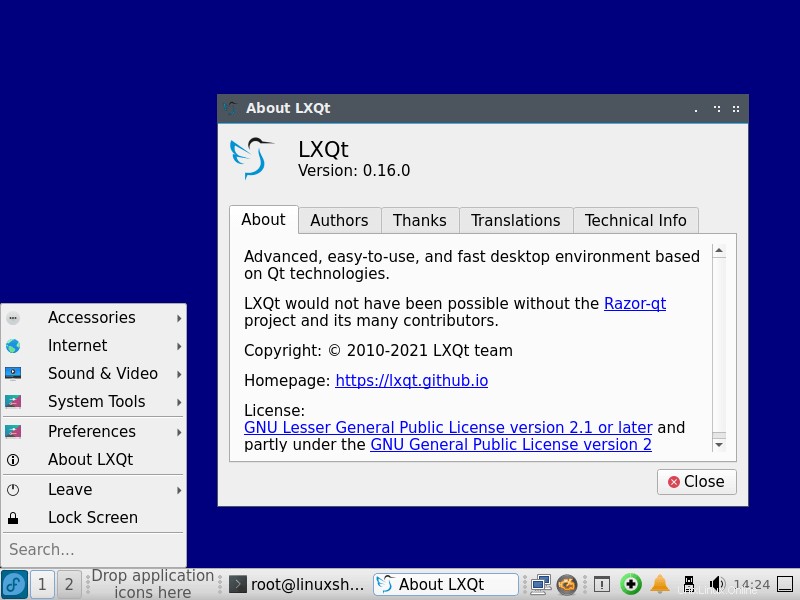
Comment supprimer LXQt Desktop sur Ubuntu et Fedora
Si vous ne voulez pas le LXQt desktop sur votre système, utilisez la commande ci-dessous pour le supprimer :
-------------------- On Ubuntu -------------------- $ sudo apt purge lxqt sddm $ sudo apt autoremove -------------------- On Fedora -------------------- # dnf remove @lxqt
C'est tout pour l'instant, pour tout commentaire ou suggestion que vous souhaitez porter à notre attention, utilisez la section des commentaires ci-dessous à cette fin et n'oubliez pas de toujours rester connecté à Tecmint .